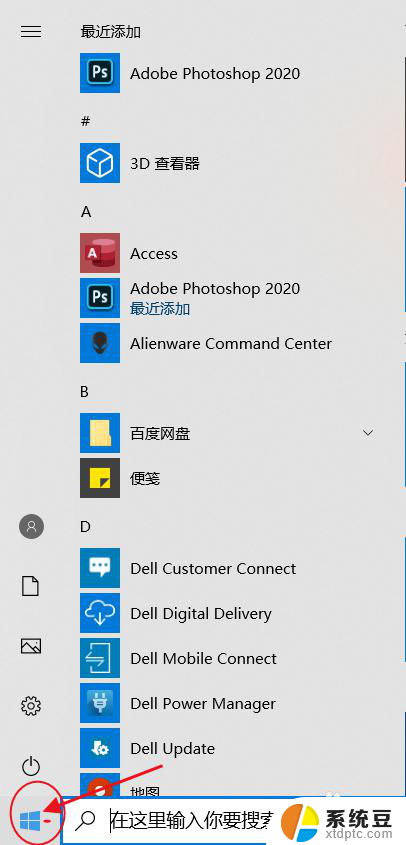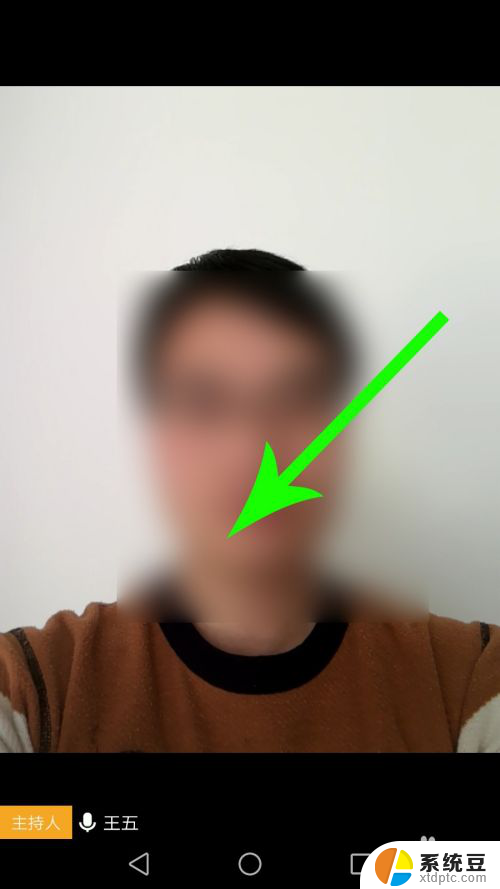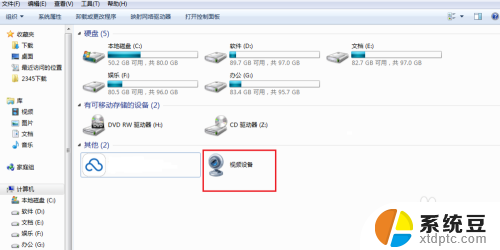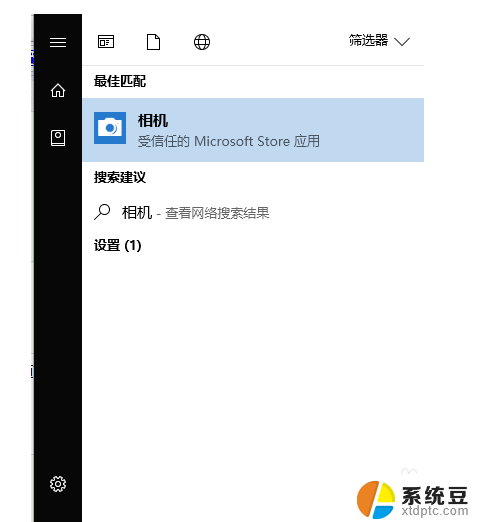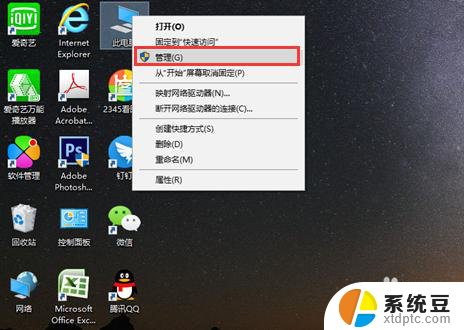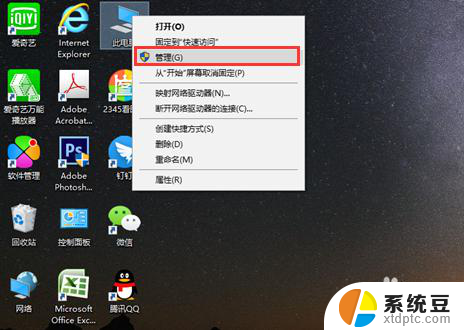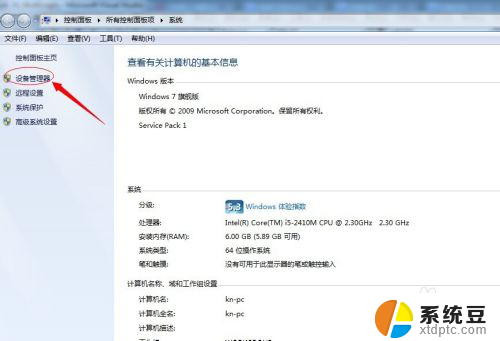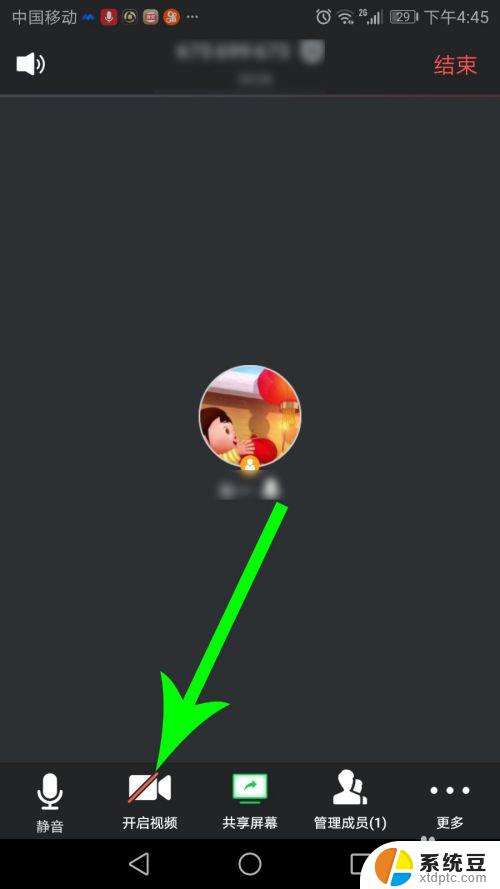电脑浏览器摄像头权限在哪开启 Chrome如何设置摄像头权限
更新时间:2023-12-30 15:56:04作者:xtyang
如今电脑浏览器已成为我们日常生活中不可或缺的工具之一,在使用浏览器时,我们经常会遇到一些需要使用摄像头的情况,比如视频通话、在线会议等。而在使用Chrome浏览器时,开启摄像头权限成为了一个关键问题。究竟在Chrome浏览器中,摄像头权限应该如何设置呢?本文将为大家详细介绍Chrome浏览器中的摄像头权限设置方法,让我们一起来了解吧!
步骤如下:
1.首先找到菜单项。
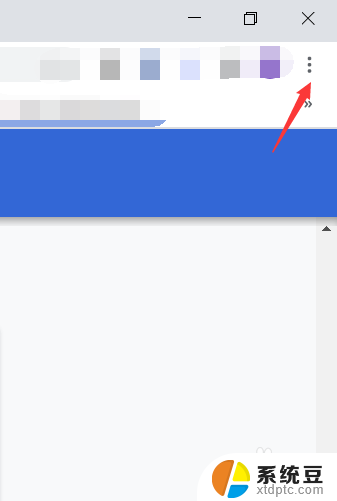
2.找到设置。
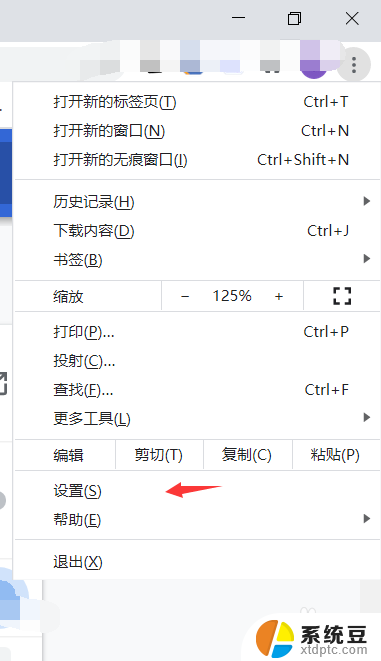
3.左侧找到隐私设置和安全性。
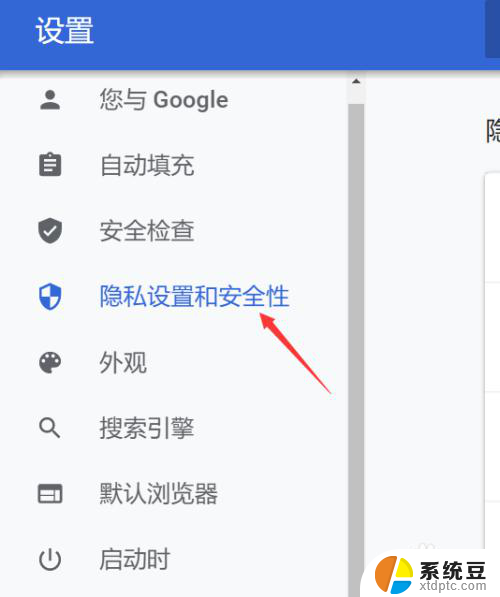
4.找到网站设置。
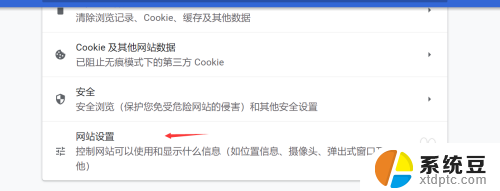
5.右侧找到打开。
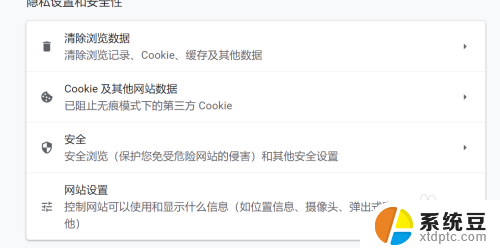
6.下方找到权限。
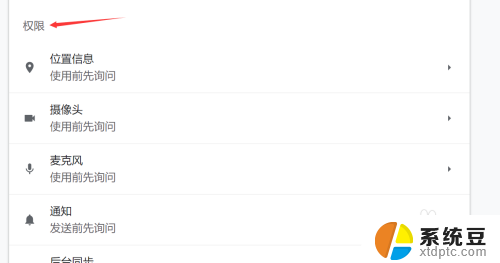
7.找到摄像头打开。
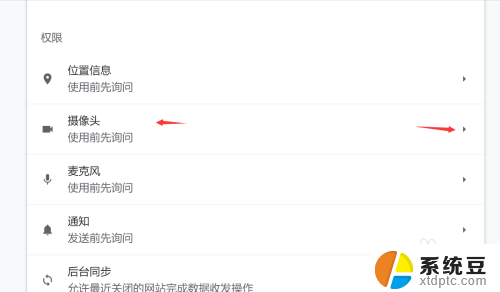
8.点击找到具体网站设置。
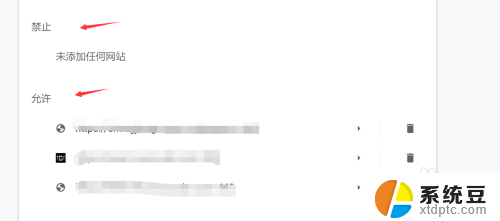
9.进入后设置摄像头打开权限。
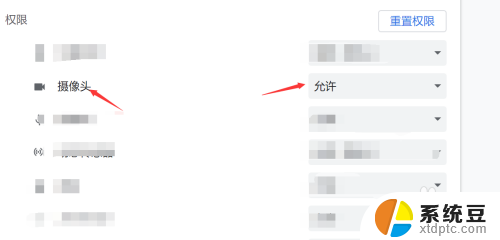
10.总结:
1.找到chrome菜单,设置。
2.找到隐私设置和安全性。
3.进入设置即可。
以上是关于如何在电脑浏览器中开启摄像头权限的全部内容,如果您有需要,可以按照以上步骤进行操作,希望对大家有所帮助。